Siriについてすべて聞いたことがあると思った場合は、聞いたことがあるかもしれませんが、もう一度聞くことができることを知っておいてください。 ささやきの形で 。 または、少なくとも、多くの人が知らないオプションで似たようなものを手に入れましょう Apple アシスタント。 このように、隣人の邪魔をしたくないとき、誰かが寝ているとき、またはただ頭痛がするときは、 非常に好奇心が強く便利な方法でSiriに声を下げるように指示できます 状況によっては。
今まではアマゾンだけのようでした Echo スマートスピーカーは、あなたにそっとささやくことができます。 このようにして、他の人が休んでいる場合や重要なことをしている場合に、他の人に知らせすぎたり邪魔したりすることなく、Alexaと対話できます。
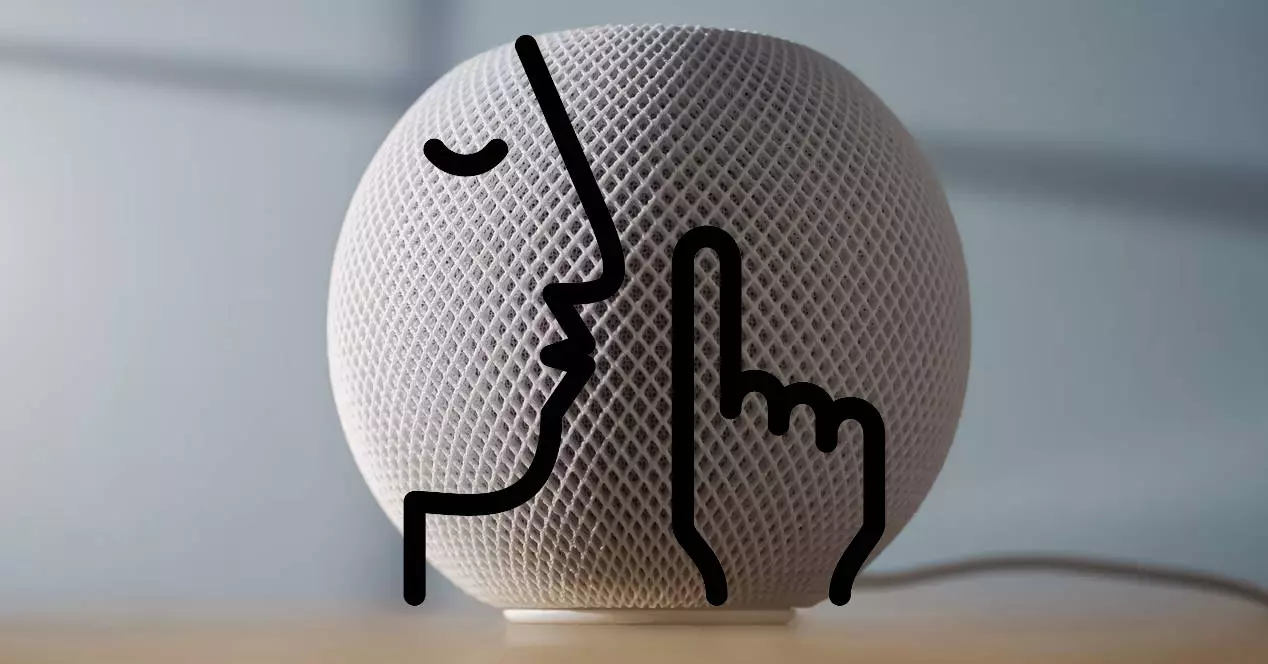
ただし、これはAmazonデバイスでのみ利用可能であるように見えましたが、実際には、通常レベルの音声とささやき声を区別するニューラルネットワークによって提供される、別のものとして宣伝しています。 それは彼らに固有のものではありません .
Appleをお持ちの場合 HomePod スマートホームデバイス、 Siriは、必要に応じてささやくこともできます 。 または、少なくとも、似たようなことをして、低い声であなたと対話します。
設定は非常に簡単で、XNUMXつの方法で行うことができますが、この機能について知っているAppleユーザーはあまりいないようです。
Siriがあなたに話しかけるときにささやくようにする2つの方法

このオプションを有効にする最も簡単な方法から始めましょう。 そのために、 Homepodに「Siri、Siriの自動音量を有効にして」と言うだけです。 その機能が動作するようになります。
ただし、HomePodのユーザー補助オプションからこれを行うこともできます。 少し隠されていますが、画像を使って段階的にご案内します。
- 開始するには、 HomePod あなたのiPhoneまたはiPadのアプリ。
- 次に、「」が見つかるまで下にスクロールします。 ユーザー補助 」オプションをクリックします。
- 新しい画面が表示されたら、」を見てください。 音声応答 ”へのオプションがある”セクション Siriの音量を自動的に調整する 「。 そうでない場合はアクティブにします。 以下に画像がありますので、迷子になることはありません。

あなたがそれらで見ることができるように、AppleはSiriがデフォルトでささやかないであろうとあなたに警告します、しかし あなたが話しているのと同じ音量で話そうとします 。 いつものように彼に怒鳴ると、機械に怒鳴りながら誰かと口論しているように見せることができます。
しかし、あなたがささやいたり声を下げたりすると、彼女もその口調であなたに答えます。
Siriの「ウィスパーモード」のしくみ
Amazonはニューラルネットワークを誇っていますが、Appleはもっとシンプルなものを選びましたが、同じように効果的です。 Siriはあなたの声の音量だけでなく、バックグラウンドノイズや考えられるコンテンツも調整します それは再生中であり、検出したデシベルに基づいて、すべてのバランスを取り、聞こえる音量を選択します。
同様に、検出するデシベルが少なすぎる場合は、それに応じて応答し、 あなたのHomePodはあなたにささやきます 。 まあまあ。
HomePodの自動音量調整モードをオフにする方法
Siriがあなたを模倣することにうんざりしていて、設定した音量でSiriに常に話してもらいたい場合は、これ以上簡単なことはありません。
HomePodにSiriの自動音量をオフにするように伝えます (有効にするように指示できるのとは正反対です)または、上記のHomePodアクセシビリティメニューに入る手順を再生します。
オプションを無効にする そして、あなたはそれを持っているでしょう。
ご覧のとおり、SiriがAlexaに少し似ているように見え、状況に合わせて声の音量をエミュレートしようとするのは非常に簡単です。